Ultra Adware Killer — бесплатная программа для обнаружения и удаления рекламного вредоносного программного обеспечения (Adware). Программа Ultra Adware Killer (в примерном переводе «Ультра убийца рекламного ПО») выполняет свою работу во всех учетных записях в операционной системе Windows.
Из интернета на компьютер пользователя часто проникает различное рекламное программное обеспечение: различные панели инструментов (тулбары), дополнения, угонщики страниц в браузере (hijack), новые нежелательные поисковые службы, шпионские программы, а также потенциально нежелательные программы.
Если с появлением ненужных панелей в браузере еще можно смириться, то появление непонятных рекламных страниц, не только раздражает пользователя, но и мешает нормальной работе. Вы собрались открыть браузер, а вместо домашней (стартовой) страницы открывается страница с рекламой, порой весьма смелого содержания.
Угонщики (захватчики) страниц браузера (хайджекеры) изменяют ваши страницы на другие, изменяют поисковые системы по умолчанию, словом, заметно усложняют жизнь пользователю, при использовании браузера.
Программа удаляющая рекламу Ultra Adware Killer. Как удалить рекламный вирус
Для борьбы с подобным рекламным ПО, можно использовать специализированные программы. В разделе «Безопасность» на моем сайте, вы можете прочитать про использование других программ (AdwCleaner, Malwarebytes Anti-Malware и т. п.), а также о разных методах борьбы с нежелательным и рекламным ПО.
Ultra Adware Killer для удаления рекламных вирусов
Бесплатная программа Ultra Adware Killer — простая, быстрая эффективная программа для удаления с компьютера нежелательного рекламного программного обеспечения. Программа Ultra Adware Killer работает с браузерами: Microsoft Edge, Internet Explorer, Google Chrome, Mozilla Firefox. В браузерах Google Chrome и Mozilla Firefox, программа может не только сбрасывать настройки браузера, но и удалять установленные расширения.
Вы можете скачать Ultra Adware Killer с официального сайта разработчика. Обратите внимание на разрядность программы. Загрузите на свой компьютер ту версию программы, которая соответствует разрядности установленной на вашем компьютере операционной системы Windows.
Ultra Adware Killer скачать
Программу Ultra Adware Killer не нужно будет устанавливать на свой компьютер. Вы можете запустить программу на компьютере, просто кликнув по файлу приложения. Интерфейс программы Ultra Adware Killer на английском языке, но там все просто и понятно.
Удаление нежелательных программ в Ultra Adware Killer
После открытия главного окна программы Ultra Adware Killer, вы увидите, что слева находятся разделы: «Scan», «Removal» и кнопка «Menu», а центральную часть окна программы занимает область с вкладками: «Programs», «Autostart», «MS Edge», «Internet Explorer», «Chrome», «Firefox».
Запустить проверку компьютера в Ultra Adware Killer можно будет из раздела «Scan» (сканирование), при помощи кнопки «Start scan» (старт сканирования). По умолчанию, в программе активирован пункт «Scan all users» (проверить всех пользователей) для проверки всех пользователей данного компьютера. Вы можете снять флажок для проверки только конкретного пользователя, в любом случае, будет проверена системная учетная запись.
Обзор программ и не только. QTTabBar, Ultra Adware Killer, SpaceSniffer, PortableApps, Toolwiz Care
Программа Ultra Adware Killer поддерживает запуск из командной строки.
При сканировании, в течение некоторого времени, программа проверит ваш компьютер на наличие потенциально нежелательного программного обеспечения, установленного на вашем компьютере.
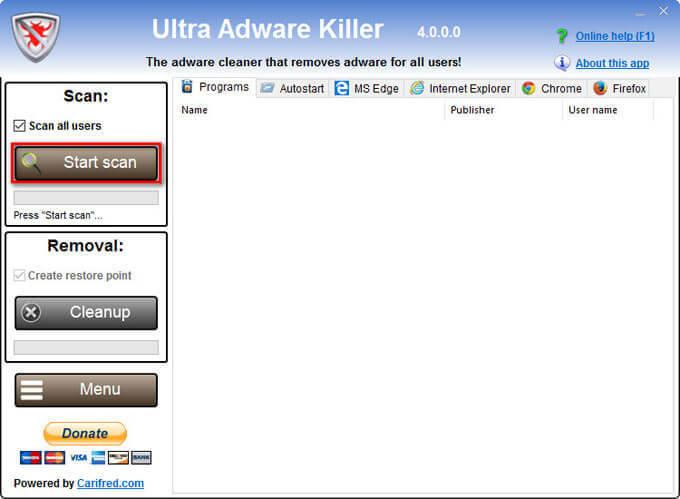
Далее будет открыто окно с сообщением о результате проверки компьютера.
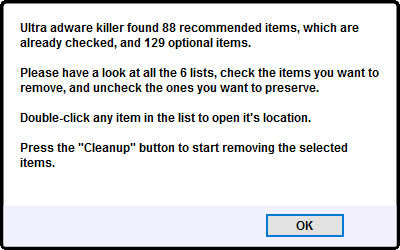
Переходя по вкладкам, вы увидите результат работы программы Ultra Adware Killer. Во вкладке «Programs» (программы), будут отмечены программы, которые могут представлять потенциальную угрозу. Во вкладке «Autostart» (автозагрузка), будет список программ, которые запускаются на вашем компьютере вместе со стартом Windows.
Далее идут вкладки поддерживаемых браузеров. В браузерах Google Chrome и Mozilla Firefox будут отмечены все установленные расширения (дополнения). Например, на этом изображении, вы можете увидеть, что программа обнаружила установленные в браузере расширения. По умолчанию, все эти пункты будут активированы, поэтому, если вы сами установили данные расширения, и используете их в своем браузере, снимите флажки напротив установленных расширений.
Здесь, в разделе «Reset Options» (сбросить параметры), можно будет сбросить настройки безопасности («Reset Secure Preferences»), пользовательские настройки («Reset Preferences»), или сбросить настройки браузера по умолчанию («Reset Default Preferences»).
Вам также может быть интересно:
- AdwCleaner для удаления рекламных и нежелательных программ с компьютера
- Браузер сам открывается с рекламой: как исправить
Обратите внимание на то, что программа Ultra Adware Killer обнаруживает угрозы во всех профилях браузера, если в браузере есть несколько профилей для разных пользователей.
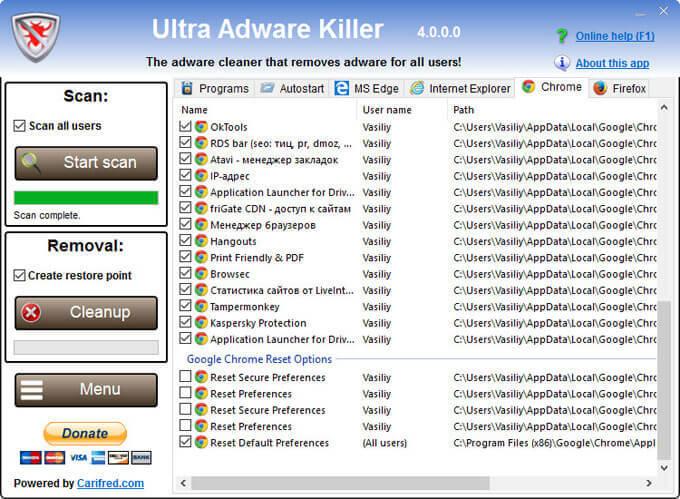
Для того, чтобы лучше понять, что обозначает каждый обнаруженный пункт в программе Ultra Adware Killer, вы можете выделить запись, а потом нажать на нее правой кнопкой мыши. Из контекстного меню вы можете открыть эту запись в реестре («Open registry location»), или открыть файл в папке («Open file location»).
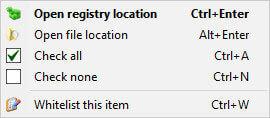
Для игнорирования данной записи, при следующих проверках, вы можете внести ее в «белый список» («Whitelist this item»).
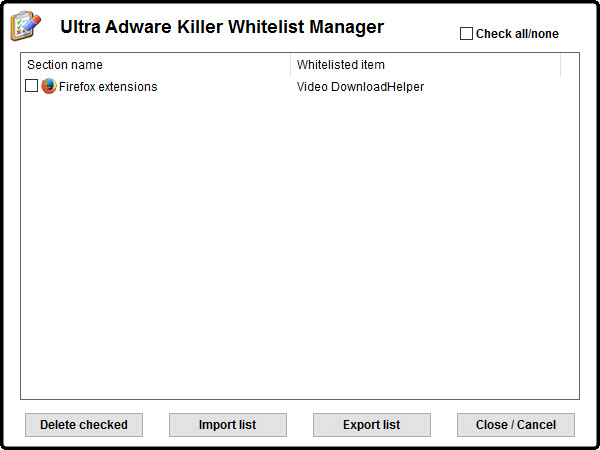
Перед удалением данных, вы можете более подробно ознакомиться логами сканирования. Для этого, кликните по кнопке «Menu» (меню), а затем в открывшемся контекстном меню выберите пункт «View scan log» (просмотр журнала сканирования).
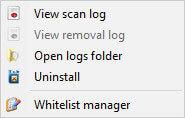
После этого, будет открыт текстовый файл с подробной информацией о результатах сканирования вашего компьютера.
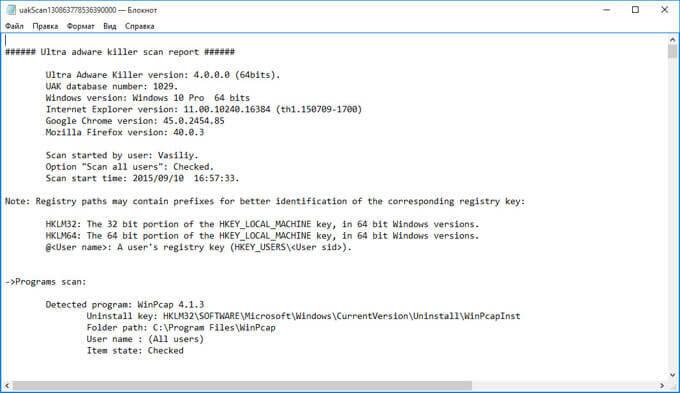
Внимательно проверьте все отмеченные записи, во всех вкладках, перед запуском их удаления. С вашего компьютера будут удалены только отмеченные записи. Ярлыки браузера будут исправлены, а программы будут удалены с вашего компьютера. Некоторые данные могут быть удалены только после перезагрузки компьютера, поэтому программа Ultra Adware Killer предупредит вас об этом.
Для удаления выбранных данных, в разделе «Removal» (удаление), нажмите на кнопку «Cleanup» (удалить).
По умолчанию, здесь активирован пункт «Create restore point» (создать точку восстановления). Если, после удаления данных, что-то пойдет не так, то вы можете восстановить предыдущее состояние системы, при помощи созданной точки восстановления.
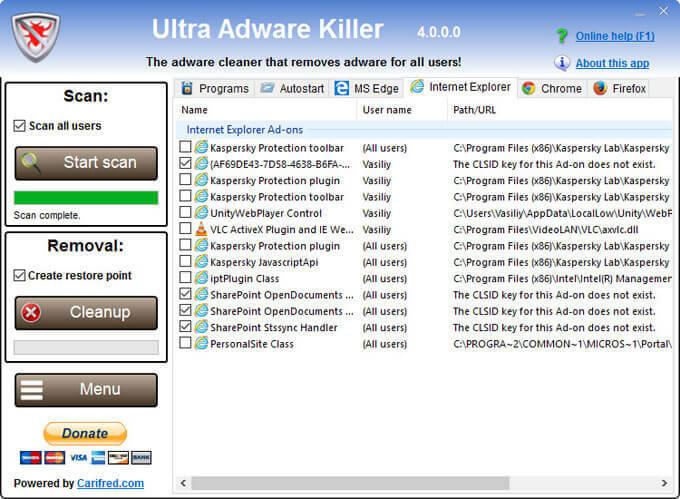
Далее согласитесь с предупреждением, и дождитесь результата работы программы Ultra Adware Killer.
После завершения удаления найденных данных, нежелательное рекламное ПО, будет удалено с вашего компьютера.
Более подробную информацию об этом, вы можете посмотреть после нажатия на кнопку «Menu», выбрав пункт «View removal log» (просмотр журнала удаления).
Выводы статьи
Бесплатная программа Ultra Adware Killer обнаруживает и удаляет с компьютера пользователя нежелательное рекламное (adware), вредоносное и шпионское программное обеспечение.
Похожие публикации:
- Ohttps://vellisa.ru/ultra-adware-killer» target=»_blank»]vellisa.ru[/mask_link]
Ultra Adware Killer: полностью удалите Adware и следы с вашего ПК с Windows

Anti-Malware
Мошенники сегодня используют различные способы получить доступ к вашим личным данным с вашего компьютера Windows. Некоторые из известных вредоносных программ включают руткиты, шпионское ПО, вымогателей, троянов, вирусов и рекламного ПО. Сегодня мы рассмотрим Ultra Adware Killer , который поможет вам полностью удалить рекламное ПО с вашего компьютера Windows. Он приходит к вам от разработчиков Ultra Virus Killer.
Ультра Adware Killer

Рекламное ПО – это программа, которая отслеживает ваши привычки просмотра и соблазняет вас соответствующими всплывающими окнами. Всякий раз, когда мы загружаем бесплатное программное обеспечение, если мы не проявляем осторожности, мы часто сталкиваемся с каким-то программным обеспечением, потенциально нежелательными программами, пакетными программами, нежелательными панелями инструментов, новой поисковой системой или домашней страницей. Все это обычно происходит, когда Adware попадает на наши компьютеры.
Эти рекламные программы оставляют свои следы, даже когда вы удаляете приложения. Существует несколько сторонних приложений, которые помогут вам удалить эти рекламные программы и их следы. Ultra Adware Killer – это один из таких бесплатных переносных инструментов, который может помочь вам полностью удалить Adware и его следы.
Ultra Adware Killer – это инструмент, специально разработанный для пользователей Windows. Это простой инструмент, который сканирует ваш компьютер, обнаруживает и удаляет рекламное ПО, установленное в ваших компьютерных системах, а также оставленные следы.
Это легкая программа, загрузка которой занимает всего несколько секунд. Главное окно имеет очень простую компоновку. Просто нажмите «Начать сканирование», и программа начнет поиск рекламного ПО, скрытого в вашей компьютерной системе.
Особенности Ultra Adware Killer
- Ultra Adware Killer – это мощный инструмент для удаления рекламного ПО, который тщательно сканирует компьютерную систему, обнаруживает и удаляет рекламное ПО из системы.
- Это портативное приложение, которое не требует установки на главном компьютере. Вы можете сохранить программу на любом съемном устройстве и запустить ее на любой из ваших компьютерных систем.
- Создает точку восстановления автоматически, прежде чем вы начнете удалять обнаруженные рекламные файлы и следы из системы.
- Может сканировать систему для всех пользователей за один раз.
- Показывает журнал сканирования, а также журнал удаления файлов.
- Сканирует все веб-браузеры, установленные в вашей компьютерной системе, и удаляет панели инструментов браузера, плагины, надстройки, нежелательные поисковые системы и домашние страницы.
- Прямая ссылка на сайт для любой онлайн-помощи.
- Доступно как для 32-битных, так и для 64-битных операционных систем.
С помощью Ultra Adware Killer пользователи могут удалить весь список обнаруженного рекламного ПО за один раз или выбрать его вручную. Все сканирование и удаление файлов обычно занимает около двух минут.
В целом, это хорошее и полезное портативное приложение, которое помогает пользователям без труда удалять рекламное ПО и его следы с компьютеров.
Загрузите эту бесплатную программу здесь . Просмотрите список обнаружений, если таковые имеются, прежде чем решите удалить их или применить изменения, так как он также может порекомендовать сбросить некоторые настройки до значений по умолчанию системы, которые вы, возможно, не захотите.
Также обратите внимание на средство удаления Bitdefender Adware.
Источник: techarks.ru
Ultra Adware Killer



О программе
Ultra Adware Killer — простая, но эффективная Windows утилита для удаления рекламного ПО в веб-браузерах Internet Explorer, Firefox и Chrome. Обнаруживает и удаляет нежелательные тулбары, плагины и расширения, ПНП, перехватчики поиска и домашней страницы
Что нового
Информация не предоставлена разработчиком
Системные требования
Windows XP и выше
Полезные ссылки
- AV-Test 2021: Лучшие антивирусы для Windows 10
- AV-Comparatives 2020: Динамическое тестирование антивирусов
Подробное описание
Ultra Adware Killer — простой в использовании инструмент для удаления рекламного ПО (Adware) в браузерах Internet Explorer, Mozilla Firefox, Google Chrome.
Приложение позволяет обнаруживать и удалять adware для всех пользователей системы Windows на одном компьютере. Это поможет сэкономить время, так как не требует входа в другие учетные записи пользователей, чтобы выполнить очередную проверку.
Ultra Adware Killer удаляет нежелательные панели инструментов (тулбары), браузерные дополнения и расширения, нежелательные службы поиска и перехватчики домашней страницы браузера, потенциально нежелательные приложения (ПНП). Также позволяет дополнительно сбрасывать предпочтения (preferences) в Chrome и Firefox.
Это быстрый, простой и эффективный инструмент. Нажмите кнопку «Start scan», чтобы запустить проверку. Подождите, пока не закончится сканирование, а затем удалите найденные объекты. Обычно все действия с этой программой занимают менее двух минут.
Другие программы

Malwarebytes AdwCleaner
Удаление рекламного ПО и потенциально нежелательных программ
S.O.S. Security Suite
Удаление вредоносных программ и улучшение безопасности системыРекомендуем

БЕСПЛАТНО
Бесплатный антивирус для вашего ПК

БЕСПЛАТНО
Бесплатный антивирус Касперского

БЕСПЛАТНО
Бесплатная защита для Windows, Android и Mac

БЕСПЛАТНО
Надежная защита и оптимизация ПК

БЕСПЛАТНО
Источник: www.comss.ru